
Görev zamanlayıcı , Rutin işlemleri otomatikleştirmek için kullanılan gelişmiş bir araçtır. Bu aracı kullanarak, bir uygulamayı başlatabilir, belirli bir komutu çalıştırabilir veya bir komut dosyasının belirli
bir gün ve saatte çalışmasını sağlayabilirsiniz ilaveten tetikleyiciler yardımı ile belirli bir koşulun yerine getirilmesi dahil olmak üzere her türlü işlemi gerçekleştirmek için görevleri otomatikleştirebilirsiniz. Görev zamanlayıcısının zaten grafiksel bir arayüzü olmasına rağmen birçok durumda kullanışlı olabilecek görevler oluşturmak, düzenlemek ve silmek için Komut İstemi'ni de kullanabilirsiniz. Mesela bazı görevleri birden fazla bilgisayarda otomatik olarak oluşturmak istediğinizde grafiksel arayüz pek pratiklik sağlamayacaktır oysa Cmd dediğimiz komut istemi ile süreç çok daha kısa sürede tamamlanabilecektir.
Komut istemi'ni kullanarak zamanlanmış görev nasıl oluşturulur
Öncelikle microsoft tarafından bize sunulan parametrelere bir gözatalım bunun için KOmut istemi üzerinden aşağıdaki komutu vermemiz gerekmektedir.
schtasks /?
Karşımıza aşağıdaki gibi bir ekran çıkacaktır.
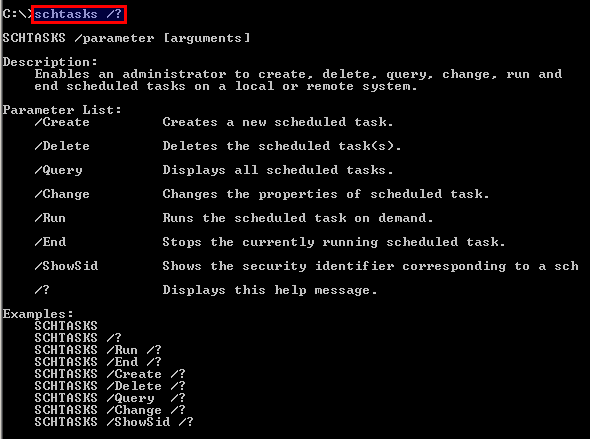
Komutu oluşturabilmek için bazı parametrelere ihtiyacımız olacaktır. Bunlar
SCHTASKS /parameter [arguments]
/SC : Görevin nezaman çalışacağını belirliyoruz mesela ; Günlük , Haftalık , Saatlik ...
/TN : Görevi diğerlerinden ayıracak bir isim veriyoruz.
/TR : Çalıştırılabilir dosya veya komutu belirtir.
Örnek olması açısından her 1 dk da bir çalışacak bir Popup görevi oluşturalım. Bunun için öncelikle bir popup dosyası oluşturmamız gerkmektedir bunun için aşağıdaki kodları kullanabilirsiniz.
Wscript.echo "www.sordum.net"
1. Üstteki kodları bir Not defterine yapıştırıp popup.vbs şeklinde kaydedip C:\ dizinine atın
2. Aşağıdaki kodu yönetici yetkilerinde çalıştırılmış bir CMD (Komut istemi) de çalıştırın
schtasks /create /tn "Popup" /sc minute /mo 1 /tr "C:\popup.vbs"
Aşağıdaki gibi başarılı şekilde oluşturulduğunu belirten bir ekran gelmelidir.
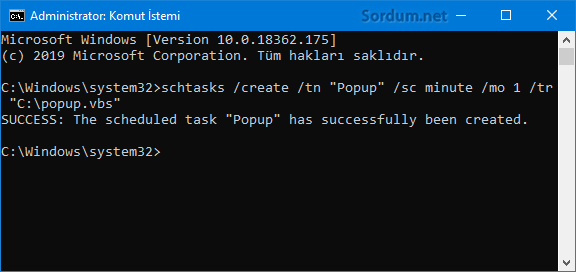
Zamanlanmış görevlere gidip kontrol ettiğimizde görevin gerçektende orada oluşturulmuş olduğunu görüyoruz.

Oluşturduğumuz popup gerçektende her dakika karşımıza çıkıyor.
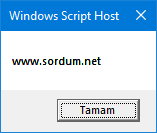
Komut İstemi'ni kullanarak zamanlanmış görev nasıl silinir
Görev zamanlayıcısından Görevi bulup sağ tıklayıp sil diyebileceğimiz gibi , Komut isteminden vereceğimiz aşağıdaki komutla da görevi silebiliriz.
SchTasks /Delete /TN "popup"
Komutu verdikten sonra sizden onay isteyecektir. Y (Yes) dediğimizde komut silinecektir
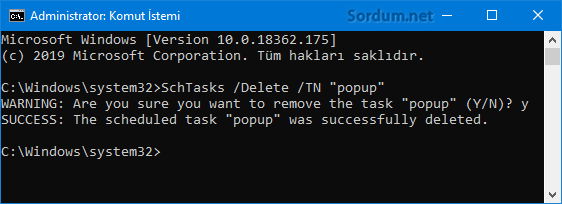
Aşağıdaki her 1 Dk da bir çalışan komut üzerinde biraz düzenlemeler yapalım
schtasks /create /tn "Popup" /sc minute /mo 1 /tr "C:\popup.vbs"
Eğer üstteki komutun her ayın başında olmak üzere ayda sadece bir defa saat 14:00 da çalışmasını isteseydik bu durumda komut şu şekilde olacaktı
SchTasks /Create /tn "Popup" /SC MONTHLY /D 1 /tr "C:\popup.vbs" /ST 14:00
Komut Hergün sabah 9 da çalışsın
SchTasks /Create /tn "Popup" /SC DAILY /tr "C:\popup.vbs" /ST 09:00
Komut Hafta içi her günü saat 14:00 da çalışsın
SchTasks /Create /tn "Popup" /SC WEEKLY /D MON,TUE,WED,THU,FRI /tr "C:\popup.vbs" /ST 14:00
Oluşturulan Görevin çalışma saatini değiştirelim mesela 12 de çalışsın
SchTasks /Change /tn "Popup" /ST 12:00
Birden fazla görevi aynı anda oluşturmak için bat veya vbs dosyasından faydalanabilirsiniz. Zamanlanmış görevler hakkında Microsoftun Buradaki makalesinden faydalanabilirsiniz.
- Zamanlanmış bir göreve kısayol oluşturalım Burada
- Açılışta otomatik olarak Program ,Script... çalıştırmak Burada
- Tüm zamalanmış görevleri birarada görelim Burada
- Zamanlanmış bir görevi Yedekleme - Geri Yükleme Burada
- Zamanlanmış bir görevi diğer Bilgisayarlarda çalıştırmak Burada





Mevcut bir Scripti açılışta çalıştırabilirsin.
Web Link ...
Merhaba, komut istemi ile başlangıçta çalışmaya ayarlanan script yapabilir miyiz?
görev zamanlayıcısın'dan çalıstır'a basınca çalışıyor.
her gün sabah saat 09:00 çalışsın dedigimiz kod vgörev zamanlayıcıya ekleniyor ama çalışmıyor.
yardım ederseniz sevinirim teşekkürler
Komut istemi ile çok daha kolayca ilave edilebiliyor.
zamanlanmış görevleri hiç kullanmıyordum. İlk defa deneyeceğim.